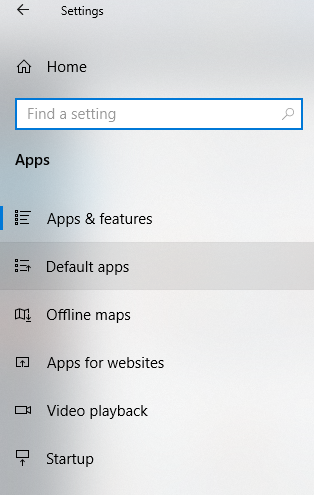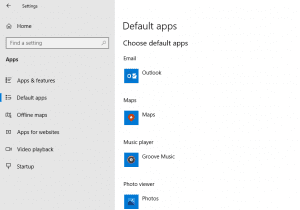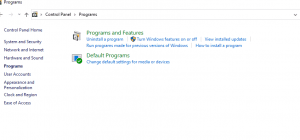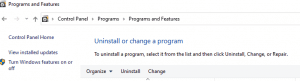Después de instalar Outlook en su PC, generalmente no es el programa de correo predeterminado en su computadora. En la mayoría de los casos, tendrá que configurarlo automáticamente. Sin duda, Outlook puede facilitar sus tareas diarias de correo electrónico. ¿Por qué no convertir Outlook en la aplicación predeterminada para enviar y recibir correos electrónicos?
Hay dos formas de establecer Outlook como cliente de correo predeterminado. Una es cambiando la configuración de Windows y otra es cambiando la configuración de Outlook. Siga los procedimientos según la versión de Windows que esté utilizando.
Solución: Cómo reparar Outlook no reconocido como cliente de correo electrónico
Método 1: Cambie la Configuración de Windows a Establecer Outlook como Cliente de Correo Predeterminado
Establecer Outlook Como Cliente de Correo Predeterminado Windows 11 y Windows 10:
- Ir a Windows Taskbar y haga clic en Start.
- Seleccione Settings> Apps > Default Apps
- Haga clic en Mail de la lista y luego verá una lista desplegable que muestra una lista de aplicaciones de correo electrónico que están instaladas en su PC recuperar correo electrónico.
- Haga clic en Outlook
- Cierre el cuadro de diálogo Configuración de Windows.
Si está Utilizando Windows 8:
Utilice el Panel de control para hacer de Outlook la aplicación de correo electrónico predeterminada cliente de correo predeterminado outlook. Siga los pasos que se mencionan a continuación:
- Prensa Windows Key + R. Ejecutar aplicación se abrirá, escriba Panel de control en el cuadro Abrir y haga clic OK.
- En la ventana del Panel de control, haga clic en Control Panel Items> Default Programs
- En la ventana Programas predeterminados, haga clic en Associate a file type or protocol with a program
- A continuación, una lista se abrirá, desplazarse hacia abajo y buscar MAILTO. Haga doble clic en MAILTO.
- Se abrirá una ventana diciendo How do you want to open this type of link (mailto)?
- Seleccione Outlook de la lista.
- Aplique los cambios y luego cierre la ventana.
Si es Usuario de Windows 7:
El procedimiento será un poco diferente para usted, como se menciona a continuación.
- Haga clic en Start botón y seleccionar en Control Panel
- Luego haga clic en Default Programs> Set Default Programs
- A la izquierda, mostrará una lista de todos los programas instalados. Seleccione Outlook de la lista. (Outlook Express, Microsoft Office Outlook o la versión que esté utilizando)
- Luego haga clic en Set this program as default
- Seleccione OK
Consejo rapido: Es común perder la configuración de su cuenta de Outlook debido a un cambio de PC o la creación de una nueva cuenta. ¿Sabes que esto se puede evitar? Sí, haciendo uso de Remo Outlook copia de seguridad y migración herramienta, puede mover fácilmente sus correos electrónicos de Outlook a la nueva computadora sin perder ningún dato de Outlook. Transferir Outlook manualmente o configurar una nueva cuenta nuevamente puede ser engorroso como establecer outlook como correo predeterminado. Como primero debe exportar todos los datos de Outlook en un archivo PST y luego importarlos a la nueva computadora portátil. Hay muchas posibilidades de que los archivos PST también se dañen si no se manejan correctamente.
Método 2: Cambie la Configuración de Outlook para Hacer Outlook como Cliente de Correo Predeterminado
- Abra Outlook y haga clic en File
- Seleccione Options y seleccione General Tab. (Si está utilizando Outlook 2017, haga clic en Tools > Options)
- Marque la casilla llamada Make Outlook the default program for E-mail, Contacts, and Calendar bajo la Start-up Options.
- Pulsa OK. (Si usa Outlook 2010, no encontrará ninguna pestaña General. Verá las Opciones de inicio después de abrir la ventana Opciones.)
Este procedimiento también configurará Outlook como su aplicación de correo electrónico predeterminada.
"Outlook no se Reconoce como Cliente de Correo Electrónico Predeterminado" Error
A veces, puede suceder que esté intentando enviar un correo electrónico utilizando otra aplicación, pero la aplicación no identifica Microsoft Outlook como una aplicación de correo electrónico predeterminada. Es un problema muy común en los usuarios de Microsoft Outlook 2010, Outlook 2013, Outlook 2016 o 2019.
Lo primero que debe verificar es si Outlook está configurado como cliente de correo electrónico predeterminado o no. Para hacerlo, realice los métodos mencionados anteriormente para configurar Outlook como cliente de correo electrónico predeterminado instalar outlook en windows 10. Si ve que MS Outlook ya está configurado como la aplicación predeterminada para correos electrónicos, consulte la siguiente sección para obtener una solución.
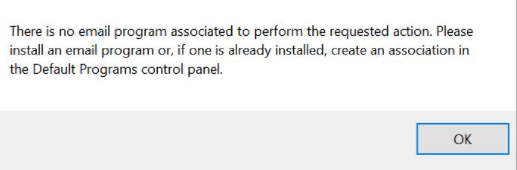
¿Por qué Outlook no se reconoce como cliente de correo electrónico predeterminado?
- Es posible que Outlook sea de 64 bits y que todas las demás aplicaciones de Office sean de 32 bits. Como resultado, las otras aplicaciones no reconocen Outlook como el cliente de correo predeterminado.
Resolución: Si tiene Office 2019, automáticamente su versión de Outlook será de 64 bits. Para Office 2016 y versiones anteriores, generalmente será la versión de 32 bits de Outlook instalada en su PC. Por lo general, no se recomienda utilizar una oficina de 64 bits a menos que esté administrando archivos de datos grandes (alrededor de 2 GB o más) para aplicaciones como MS Excel y MS Access. Verifique la configuración de bits de su aplicación actual de Outlook e intente reinstalar la versión correcta según la configuración de otros programas instalados en su sistema.
- Otra posible razón por la que Outlook no se reconoce como el cliente de correo electrónico predeterminado es si instaló Outlook después de instalar Office.
Resolución: La reparación de la instalación de Office ayudará a corregir el error de Outlook no se reconoce como el cliente de correo electrónico predeterminado. Para comenzar el proceso de reparación, siga los pasos que se mencionan a continuación.:
- Ir a Start y abierta Control Panel.
- Haga clic en el programa > Programs and Features opción
- Después de eso, busca Office instalación
- Haga clic en Change botón y seleccione la Repair opción
- Haga clic en Continue. Una vez que finalice el proceso de reparación, reinicie su sistema e intente acceder a Outlook ahora.
Estos métodos definitivamente lo ayudarán a corregir el error y establecer Outlook como el cliente de correo electrónico predeterminado. Sin embargo, si no puede acceder a su cuenta de Outlook, se debe principalmente a la corrupción del archivo PST.
Como archivo PST almacena todos los datos del buzón asociados con su cuenta de Outlook. Podría corromperse o dañarse debido a que Outlook se vuelve inaccesible. En tales escenarios, elija una herramienta de reparación de PST confiable como Remo reparar Outlook PST para arreglar la corrupción del archivo PST.